Les 5 meilleurs convertisseurs MP4 en AVI pour convertir MP4 en AVI
MPEG-4 couramment appelé MP4 est un format conteneur permettant d'encapsuler des données de type audio et vidéo, mais aussi souvent les sous-titres. C'est le format vidéo le plus utilisé et compatible avec tous les appareils mobiles. Il est largement utilisé pour partager les vidéos sur internet ou la distribution des vidéos en haute qualité.
AVI (Audio Video Interleave abrégé) est un format d'empaquetage conçu initialement pour stocker les données audio et vidéo afin de permettre une lecture synchronisée de l'image et du son. Il a été développé par Microsoft en 1992 afin de réunir en un seul fichier un flux vidéo et plusieurs pistes audio (99 pistes audio au maximum). Un film au format AVI peut donc contenir les pistes audio en 99 langues différentes.
Vous pouvez facilement convertir MP4 en AVI en utilisant les 5 meilleurs convertisseur MP4 en AVI en ligne ou hors ligne dans cet article.
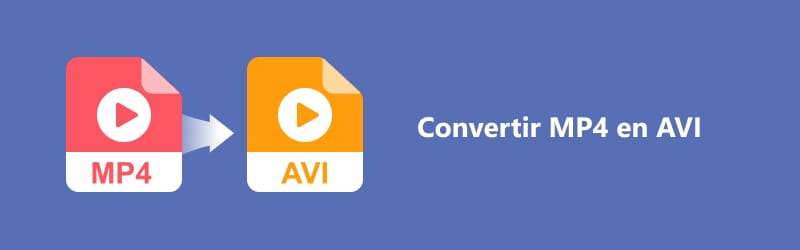
Partie 1. Comment convertir MP4 en AVI avec Vidmore Convertisseur Vidéo professionnellement
En matière de conversion de fichier, Vidmore Convertisseur Vidéo est un convertisseur par excellence qui permet de convertir des fichiers multimédias rapidement. Sa capacité à supporter les vidéos 4K permet de convertir les fichiers sans perte de qualité. C'est donc l'outil idéal pour convertir MP4 en AVI rapidement et sans perte de qualité.
Vidmore Convertisseur Vidéo prend en charge plus de 200 formats, incluant MP4, AVI, MKV, MOV, WMV, FLV, MP3, M4A. Ce qui permet de convertir n'importe quel format multimédia. Vidmore Convertisseur Vidéo peut être téléchargé sur Windows et Mac en cliquant sur l'un des liens ci-dessous.
- Convertir les fichiers vidéo/audio ou d'image, tels que MP3, AIFF, M4A, M4R, WAV, FLAC, AAC, M4B, OGG, MP4, AVI, FLV, MOV, MKV, etc.
- Offrir de nombreux fonctions de montage vidéo, tels que ajouter les effets, fusionner, compresser, recadrer, rotater, etc.
- Fonctionner à une vitesse de conversion 50 fois plus rapide.
- Créer une vidéo personnalisée à partir de clips vidéo et des images.
- Faire un collage vidéo à partir des clips vidéo et des images.
- Prévisualiser vos fichiers vidéo à tout moment avec le lecteur multimédia.

Étape 1. Importer la vidéo MP4
Après installation de Vidmore Convertisseur Vidéo, ouvrez-le et cliquez sur « Ajouter Fichier(s) », localisez les fichiers MP4 à convertir en AVI et sélectionnez-les. Vous pouvez aussi glisser et déposer vos fichiers sur la fenêtre du logiciel pour les importer.

Étape 2. Définir le format de conversion
Pour définir le format de sortie, déroulez le menu « Format de sortie », sous les formats vidéo, localisez et sélectionnez AVI. Puis sélectionnez la première option « Identique à la source », qui permet de convertir la vidéo MP4 en AVI en conservant sa qualité et sa résolution.
Vidmore Convertisseur Vidéo laisse aussi la possibilité à l'utilisateur de modifier les paramètres de compressions vidéos tels que l'encodeur vidéo, le Bitrate, la cadence de diffusion et la résolution. Ainsi qu'aux paramètres de compression audio tels que l'encodeur audio, l'échantillonnage, le Bitrate et le canal.
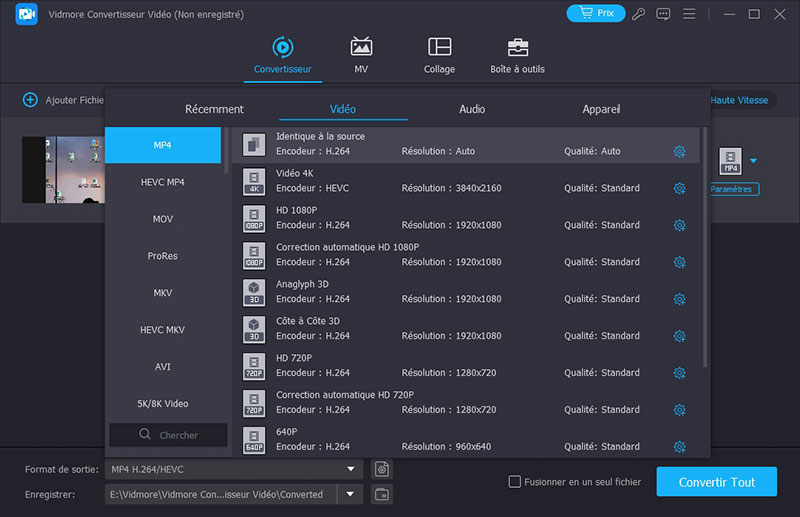
Étape 3. Convertir MP4 en AVI
Pour convertir le fichier MP4 en AVI, cliquez sur « Convertir Tout ». En quelques secondes, le fichier MP4 sera enregistré dans le dossier d'exportation. Vous pouvez y accéder rapidement en cliquant sur « Enregistrer » pour définir le dossier au bas de la fenêtre.
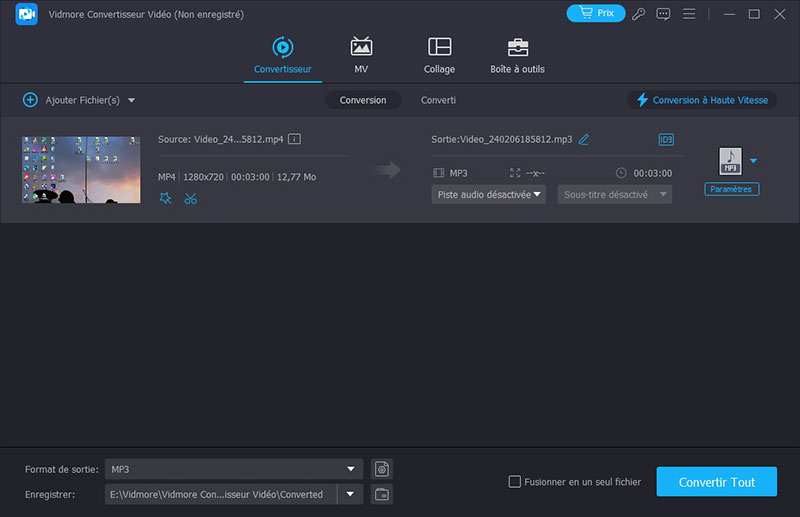
Astuce : Selon les étapes simples ci-dessus, vous pouvez convertir MP4 en AVI très rapidement et sans perte. De même, cette méthode s'applique également à convertir AVI en MP4 et convertir TS en AVI, etc.
Partie 3. Comment convertir MP4 en AVI avec VLC gratuitement
VLC Media Player est un lecteur multimédia très populaire, largement utiliser pour la lecture de film. Il a l'atout principal de pouvoir lire une vaste majorité de formats vidéo et audio. VLC permet aussi d'effectuer un certain nombre d'opérations sur les vidéos telles que la conversion de vidéo, l'enregistrement vidéo et la compression de fichier.
Sa fonction « Convertir/Enregistrer » permet de convertir les fichiers multimédias en une dizaine de formats. On va voir ensemble comment cette fonction pour convertir MP4 en AVI avec VLC.
Étape 1. Importer la vidéo MP4
Ouvrez VLC, sous le menu Fichier, cliquez sur Convertir/Enregistrer pour accéder au menu média.

Dans la fenêtre qui s'ouvre, pour importer le fichier MP4, cliquez sur Ajouter et sélectionnez le fichier MP4 à convertir en AVI. Puis cliquez sur Convertir/Enregistrer.
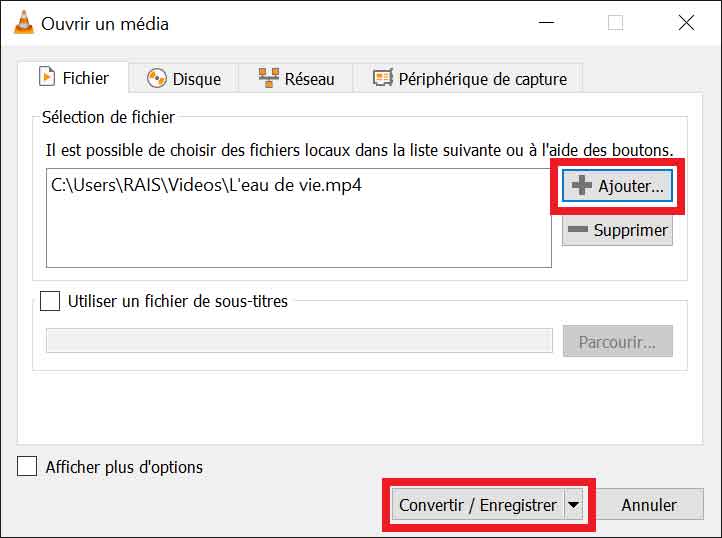
Étape 2. Transformer MP4 en AVI
Dans la nouvelle fenêtre qui s'ouvre, cliquez sur Parcourir pour choisir la destination du fichier de sortir. Pour définir le format de sortie, cliquez sur l'icône de clé mécanique devant « Profil ». Sous le menu « Méthode d'encapsulation », sélectionnez le format AVI, puis cliquez sur « Enregistrer ».
Enfin, pour convertir MP4 en AVI avec VLC, cliquez sur Démarrer.
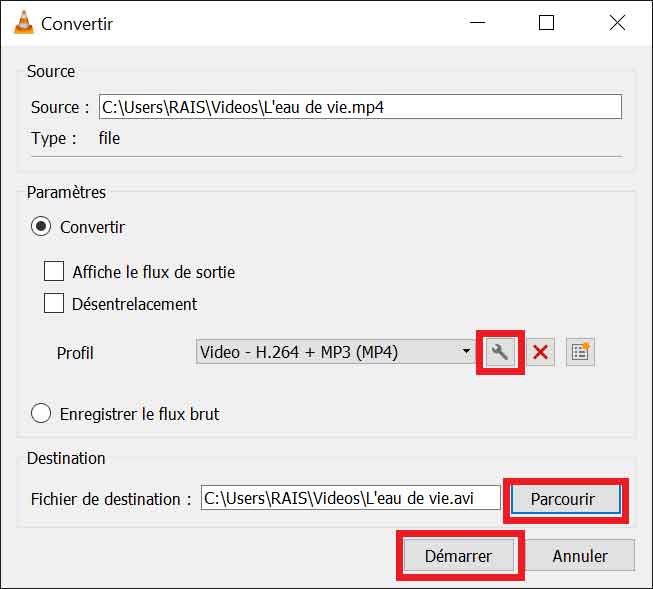
Partie 3. Le convertisseur MP4 en AVI en ligne gratuit - Vidmore Convertisseur Vidéo Gratuit en Ligne
Dans cette partie, vous pouvez convertir le fichier MP4 en AVI en ligne en utilisant un convertisseur vidéo en ligne gratuit. Vidmore Convertisseur Vidéo Gratuit en Ligne est un convertisseur vidéo en ligne gratuit qui facilite la conversion de plus d'une vingtaine de formats multimédia en ligne gratuitement.
Pour transformer le fichier MP4 en AVI, vous pouvez suivre le tutoriel facile suivant.
Étape 1. Importer le fichier MP4
Dans la page du Vidmore Convertisseur Vidéo Gratuit en Ligne, cliquez sur « Commencer à Convertir Vidéo » et sélectionnez la vidéo MP4 à convertir en AVI en ligne.
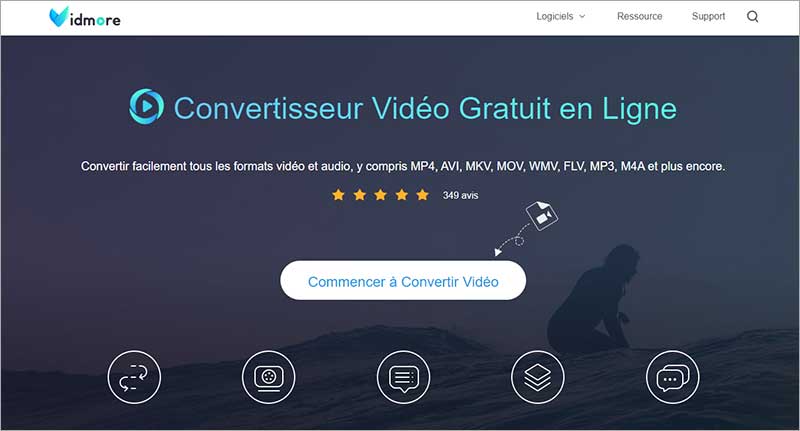
Étape 2. Convertir MP4 en AVI en ligne
Pour la conversion MP4 en AVI, sélectionnez AVI sur la liste de formats en bas de la page.
Pour convertir la vidéo MP4 en AVI en ligne gratuitement, cliquez sur Convertir et sélectionnez le dossier de sauvegarde. En quelques secondes la vidéo AVI sera exportée dans le dossier indiqué.
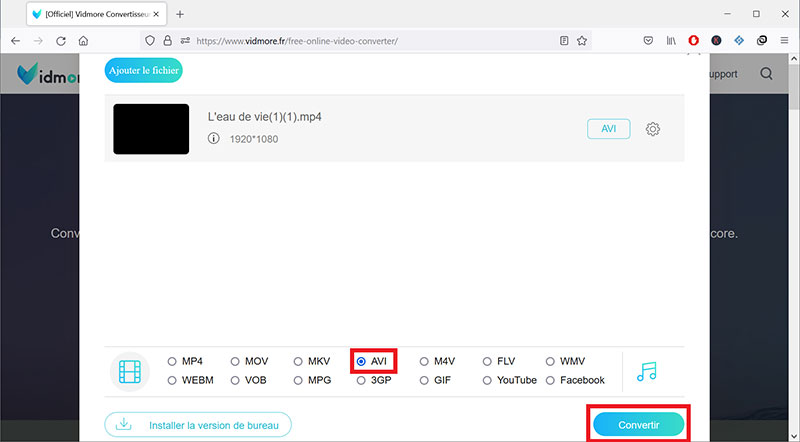
Partie 4. Comment convertir MP4 en AVI en ligne gratuitement avec Convertio
Convertio est un outil en ligne gratuit très populaire pour convertir des formats vidéo. Si vous souhaitez convertir MP4 en AVI, vous pouvez certainement l'utiliser. Mais en plus, il peut également éditer des vidéos. Si vous avez besoin de compresser des vidéos, de fusionner des vidéos, etc., vous pouvez l'utiliser.
Étape 1. Entrez d'abord dans le convertisseur via le lien : https://convertio.co/fr/.
Étape 2. Cliquez ensuite sur le bouton Choose Files de la page pour importer vos fichiers MP4 que vous souhaitez convertir au format AVI.
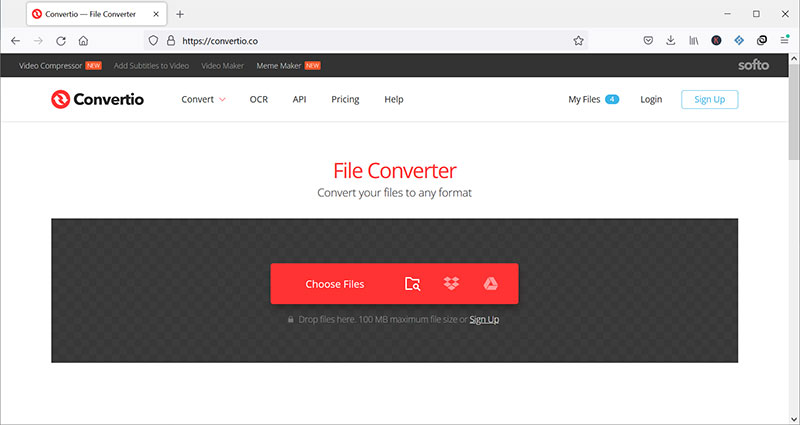
Étape 3. Sélectionnez ensuite le format AVI comme format d'exportation vidéo et cliquez sur le bouton Convertir.
Étape 4. Enfin, téléchargez la vidéo convertie sur votre ordinateur.
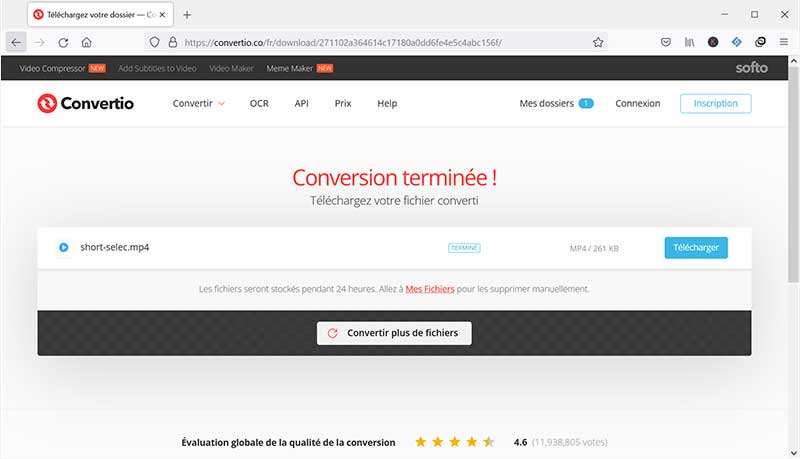
Partie 5. Transformer MP4 en AVI en ligne gratuitement avec FreeConvert
De nombreuses personnes choisissent également un autre convertisseur en ligne très utile lors de la conversion de formats vidéo : FreeConvert. Tant que votre environnement réseau est stable, vous pouvez ouvrir https://www.freeconvert.com/fr/mp4-to-avi et convertir rapidement et en toute sécurité vos vidéos, audios, images ou documents.
Son utilisation est très simple, vous pouvez convertir vos fichiers MP4 en AVI selon les étapes ci-dessous.
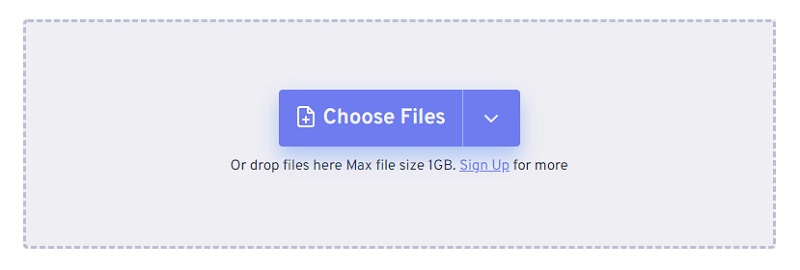
Étape 1. Cliquez d'abord sur le bouton Choose Files de la page pour importer des fichiers MP4.
Étape 2. Sélectionnez ensuite le format de fichier de sortie comme AVI.
Étape 3. Cliquez ensuite sur le bouton Convertir. Une fois la conversion réussie, téléchargez la vidéo AVI convertie sur votre ordinateur.
Conclusion
Cet article est un guide détaillé pour convertir une vidéo MP4 en AVI gratuitement. 5 méthodes simples avec les étapes ont été présentées. Les logiciels utilisés peuvent facilement être téléchargés sur internet. Chacun de ces convertisseurs vidéos a ses particularités. Vidmore Convertisseur Vidéo offre plus de simplicité pour convertir un fichier MP4 en AVI. La conversion est très rapide. De plus, il dispose d'une accélération matérielle permettant de multiplier la vitesse de conversion. Il est possible d'importer un nombre illimité de fichiers ou un dossier et de convertir tous les fichiers en un clic.
Vidmore Convertisseur Vidéo Gratuit en Ligne est le programme en ligne permettant de convertir les vidéos gratuitement en ligne. C'est une bonne alternative pour ne pas télécharger de logiciel. Mais la conversion d'un grand nombre de fichiers en ligne prendre beaucoup de temps. Cette méthode n'est donc conseillée que lorsque vous voulez convertir quelques fichiers de petite taille.
